Hvad skal jeg gøre, hvis jeg har glemt min telefons adgangskode? Hvordan låser man Android op? Bare rolig, der er flere måder at få adgang til din mobilenhed på igen. I denne artikel kan du finde de vigtigste muligheder for at nulstille låsen, både de enkleste og mere komplekse, der kræver yderligere programmer. En af disse metoder vil helt sikkert hjælpe med at løse problemet med en låst telefon.

Kontooplysninger
En nem måde at låse en Android op, hvis du har glemt din adgangskode, er at gendanne adgangen ved hjælp af din Google-konto. Denne metode virker kun, hvis din tablet eller telefon er forbundet til Wi-Fi eller et mobilnetværk. Dette er selve systemets mekanisme, som hjælper i tilfælde af forkert adgangskode eller mønsterindtastning.
Hvis du indtaster mønsteret forkert mere end fem gange, vises et vindue med en advarsel om en 30-sekunders låsning. På enhedens skærm vises inskriptionen "Glemt dit oplåsningsmønster?", når du klikker på den, bliver du bedt om at indtaste dataene på din Google-konto. Når du har indtastet din e-mailadresse og adgangskode, låses enheden op.
Hvis du har glemt dine kontooplysninger, så gendan dem på det officielle Google-websted.
Hvis der ikke er nogen internetforbindelse
Den første metode, der viser, hvordan man låser en Android op, hvis du har glemt din adgangskode, vil ikke fungere i mangel af internettet, da login og adgangskode fra Google-kontoen vil være umuligt at kontrollere. Internetforbindelse påkrævet.
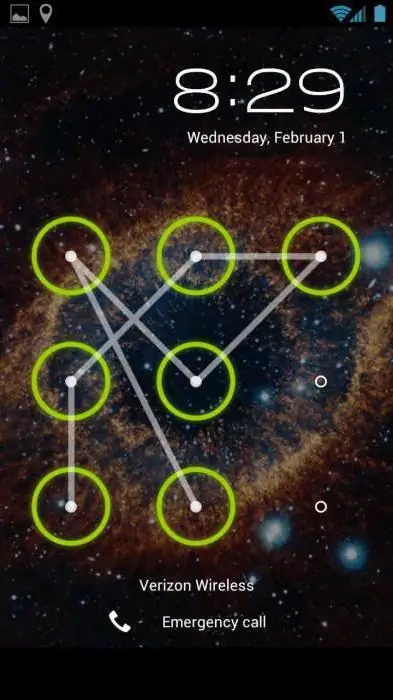
For at gøre dette skal du tænde og slukke for den eller bare genstarte enheden. Umiddelbart efter tænding vises den øverste bjælke (det kaldes også notifikationscenteret eller informationscenteret). Træk den ned og tænd for Wi-Fi eller mobildata. Derefter kan du indtaste dit brugernavn og din adgangskode, og enheden vil blive låst op.
Hvis der ikke er Wi-Fi i nærheden, og mobilt internet ikke er tilgængeligt på dit SIM-kort, kan du gøre følgende. Bare brug et andet SIM-kort, vær opmærksom på på forhånd, om internettjenesten er tilsluttet, og om der er penge på saldoen.
Du kan også tilslutte din enhed til internettet ved hjælp af en LAN-adapter. For at gøre dette skal du bruge selve adapteren og en router forbundet til internettet. Enheden opretter forbindelse til internettet ved hjælp af en adapter, som giver dig mulighed for at kontrollere rigtigheden af de indtastede Google-kontodata. Du skal være opmærksom på, at ikke alle enheder understøtter drift via en LAN-adapter.
For ældre versioner
Tredje metode, der fortæller os, hvordan vi låser opAndroid-skærmen, hvis du har glemt adgangskoden, vil det højst sandsynligt ikke virke for versioner højere end 2.3. Du skal blot ringe til den låste enhed og besvare opkaldet. Derefter kan du gå til indstillingerne og blot deaktivere mønsterlåsen.

Opladet batterimetode
Den fjerde metode, der viser, hvordan man låser en Android-tablet op, hvis du har glemt din adgangskode, er baseret på en besked om lavt batteri. Den er også velegnet til telefonen. Vent, indtil batteriet løber tør, enheden vil give dig besked om det. Derefter vil det være muligt at gå ind i strømstatusmenuen, derfra fortsætte til hovedmenuen og deaktivere beskyttelse ved hjælp af mønstertasten.
Deaktivering af blokering via computer
Den femte metode vil fungere, hvis USB-fejlretning er aktiveret. Denne funktion kan aktiveres i menuen "For udviklere". Hvis det blev aktiveret før blokering, vil det være nemt at deaktivere mønsterbeskyttelsen.
Alle efterfølgende metoder, der fortæller dig, hvordan du låser en Android op, hvis du har glemt din adgangskode, er baseret på sletning af gesture.key-filen, som indeholder data om nøglen. Først skal du downloade og installere ADB Run-programmet på din computer. Derefter kan du tilslutte din telefon eller tablet til din computer.

For at forstå, hvordan du låser en Android-tablet op, hvis du har glemt din adgangskode, skal du læse følgende instruktioner.
Kør programmet "ADB Run". Styring i programmet udføres ved hjælp af de numeriske taster og "Enter"-knappen. Nudu skal gå til menuen og vælge det sjette punkt, kaldet "Lås op Gesture Key".
Programmet tilbyder to muligheder: metode 1 og metode 2. Den første metode sletter gesture.key-filen. Den anden metode fjerner data fra filen system.db. Vælg en af metoderne. Enheden låses op, det er kun tilbage at genstarte den.
Lås op via gendannelsesmenu
Flere metoder til at låse mønsteret op er baseret på at slette gesture.key-filen manuelt. For at bruge disse metoder skal din enhed have en gendannelsesmenu.
Sjette vej. Download Aroma-filhåndteringen og installer den ved hjælp af gendannelsesmenuen. Gå nu til /data/system/ og slet filen gesture.key manuelt. Enheden kan nu genstartes. Indtast en hvilken som helst grafisk nøgle - og skærmen låses op.
Den syvende metode ligner den sjette. Download gest.zip-filen til Android, installer den fra gendannelsesmenuen og genstart enheden. Nu kan du indtaste en hvilken som helst grafisk nøgle, og Android-enheden bliver låst op.
Kontakt servicecenter
Hvis du ikke er i problemer med teknikken, så glem ikke, at du kan kontakte servicecenteret. Guiden vil være i stand til at løse dit problem på få minutter. I vanskelige tilfælde hjælper det at blinke enheden.
Nulstilling af data
Der er en anden, niende måde at låse en telefon eller tablet op ved hjælp af "gendannelse", men den er ikke egnet for alle. Faktum er, at enhederne har en funktion til at vende tilbage til fabriksindstillingerne. Med sådan en nulstilling af data, fotos, videoer, billeder, musik og andrefiler forbliver uændrede. Men SMS, telefonbog med alle kontakter, programmer og noter slettes. Det anbefales at tilføje alle dine kontakter til din Google-konto for at kunne gendanne dem i sådanne tilfælde.
For at vende tilbage til fabriksindstillingerne ved hjælp af "gendannelses"-menuen, skal du slukke for enheden (fjern helst batteriet i et par sekunder), gå ind i "gendannelse"-tilstand og vælge menupunktet kaldet "Slet data / fabriksnulstilling". Navigation gennem menuen udføres med lydstyrketasten, valg - med tænd/sluk-tasten. Efter et stykke tid genstarter telefonen sig selv (i nogle modeller skal du genstarte manuelt) og låses op. Ikke alle ved, hvordan man bruger menuen "gendannelse", så lad os se nærmere på denne metode ved at bruge eksemplet med forskellige telefonmodeller.
Samsung
Hvordan låser jeg Android op, hvis du har glemt din adgangskode? Samsung giver dig mulighed for at nulstille nøglen ved hjælp af gendannelsesmenuen.
Sluk først din enhed. Tryk og hold tre knapper nede på samme tid - "Hjem", "Power" og "Lydstyrke op" (hvis der ikke er nogen Hjem-knap, skal du kun trykke på de to sidste). Hold tasterne nede, indtil menuen vises. Brug lydstyrketasten til at vælge "slet data / fabriksnulstilling", tryk derefter på tænd / sluk-tasten, vælg på samme måde "ja - Slet alle brugerdata" i menuen, der vises. Genstart din enhed ved at vælge "genstart systemet nu".

NTS
HvordanLåse Android HTC op, hvis du har glemt adgangskoden? Sluk for smartphonen, hvis det er muligt, og tag derefter batteriet ud og indsæt det. Gå ind i gendannelsesmenuen ved at holde tænd/sluk-knappen og lydstyrke ned-knappen nede. Slip knapperne, når Android-billedet vises. I menuen skal du vælge punktet Factory Reset (i nogle modeller kaldes det Clear Storage).
LG
Hvordan låser jeg Android LG op, hvis du har glemt din adgangskode? Sluk telefonen, hold tænd/sluk-knappen og lydstyrkeknappen nede. Android-billede vises. Vælg Gendannelsestilstand med lydstyrkeknappen, og bekræft med tænd/sluk-knappen. Android-billedet vises igen. Vælg nu "Indstillinger", efter - "Nulstilling af fabriksdata", bekræft beslutningen ved at vælge "Ja".
Fly
Hvordan låser jeg Android op, hvis du har glemt din adgangskode? Fly giver dig mulighed for at slå mønsteret fra, når du nulstiller data.
Sluk smartphonen, fjern og isæt batteriet. Menuen åbnes med tænd/sluk-knappen og lydstyrken op. Vælg først "gendannelsestilstand", derefter "slet data / fabriksnulstilling" og "Ja". Genstart din enhed ved at vælge "genstart systemet nu".
Nulstil låsen ved hjælp af appen
Til sidst den tiende, sidste metode til at nulstille mønsteret. Denne metode er enkel, men for at bruge den, bør du på forhånd tænke på, hvordan du låser en Android op, hvis du har glemt din adgangskode. Det er faktisk allerede før selve blokeringen. Der kræves rodrettigheder for at bruge.
Download og installer SMS Bypass-applikationen, lad den bruge root-rettigheder. Nu for at låse smartphonen op,det er nok at sende en besked til den med teksten "1234 nulstil". Du kan selv ændre teksten.
Hvis enheden allerede er låst, så når internettet er tændt, kan du installere programmet eksternt via din Google-konto.






